텔레그램 PC버전 다운로드는 많은 사용자들에게 필수적인 선택이 되었습니다. 많은 사람들이 텔레그램의 다양한 기능을 활용하기 위해 PC버전으로의 다운로드를 원하고 있습니다. 이번 글에서는 텔레그램 PC버전 다운로드 방법과 장점에 대해 알아보도록 하겠습니다.

[목차여기]
▼ 아래 정보도 함께 확인해보세요.

텔레그램 PC버전 개요
텔레그램은 빠르고 안전한 메시징 앱으로, 개인 사용자와 그룹 간의 소통을 지원합니다. PC버전은 데스크톱 환경에서도 텔레그램을 사용할 수 있게 해주는 프로그램입니다. 이 버전은 모바일 앱과 동기화되어 사용자가 언제 어디서나 메시지를 확인하고 보낼 수 있도록 도와줍니다. PC버전은 Windows, macOS, Linux 등 다양한 운영 체제에서 사용할 수 있습니다.
📌 텔레그램 PC버전의 모든 정보를 원하신다면 아래 링크를 클릭해보세요!

텔레그램 PC버전 다운로드 방법
텔레그램 PC버전을 다운로드하기 위해서는 다음 단계를 따르면 됩니다.
- 텔레그램 공식 웹사이트 방문
- 홈페이지에서 "다운로드" 버튼 클릭
- 사용 중인 운영 체제 선택 (Windows, macOS, Linux)
- 다운로드된 설치 파일 실행
이제 각 단계를 자세히 살펴보겠습니다.
1. 텔레그램 공식 웹사이트 방문
웹 브라우저를 열고 텔레그램의 공식 웹사이트 주소인 https://telegram.org를 입력하여 접속합니다. 이곳에서 텔레그램의 다양한 서비스와 다운로드 링크를 확인할 수 있습니다.
2. 홈페이지에서 "다운로드" 버튼 클릭
웹사이트에 접속하면 상단 메뉴에서 "다운로드" 또는 "Get Telegram" 버튼을 찾을 수 있습니다. 이 버튼을 클릭하여 다운로드 페이지로 이동합니다.
3. 사용 중인 운영 체제 선택
다운로드 페이지에서는 Windows, macOS, Linux 등 다양한 운영 체제의 텔레그램 다운로드 링크가 제공됩니다. 자신의 컴퓨터에 맞는 운영 체제를 선택하여 해당 링크를 클릭합니다. 그러면 설치 파일이 자동으로 다운로드됩니다.
4. 다운로드된 설치 파일 실행
다운로드가 완료되면, 파일 탐색기를 열고 다운로드한 설치 파일을 찾아 더블 클릭하여 실행합니다. 설치 마법사가 나타나면 화면의 지시에 따라 설치를 진행합니다.
📌 텔레그램 PC버전을 다운로드하고 싶으신 분들은 아래 링크를 확인해보세요!
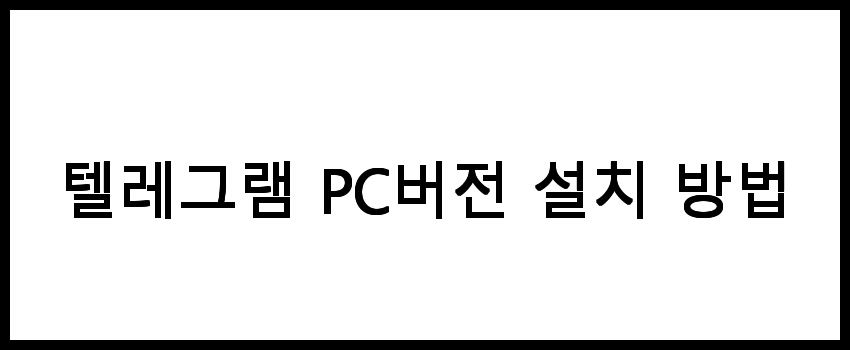
텔레그램 PC버전 설치 방법
텔레그램 PC버전 설치는 다음 단계를 통해 진행됩니다.
- 설치 파일 실행
- 사용자 동의 및 설치 경로 설정
- 설치 완료 후 프로그램 실행
1. 설치 파일 실행
다운로드한 설치 파일을 실행하면 설치 마법사가 시작됩니다. 여기에서 언어를 선택하고 "다음" 버튼을 클릭하여 진행합니다.
2. 사용자 동의 및 설치 경로 설정
설치 과정에서는 사용자 동의가 필요합니다. 동의한 후 설치 경로를 설정할 수 있는 옵션이 나타납니다. 기본 경로를 사용하거나 원하는 경로로 변경한 후 "설치" 버튼을 클릭합니다.
3. 설치 완료 후 프로그램 실행
설치가 완료되면 "마침" 버튼을 클릭하여 설치 마법사를 종료합니다. 바탕 화면 또는 시작 메뉴에서 텔레그램 아이콘을 찾아 프로그램을 실행합니다.
📌 텔레그램 PC버전을 쉽게 설치하고 싶다면 아래 링크를 확인해보세요!
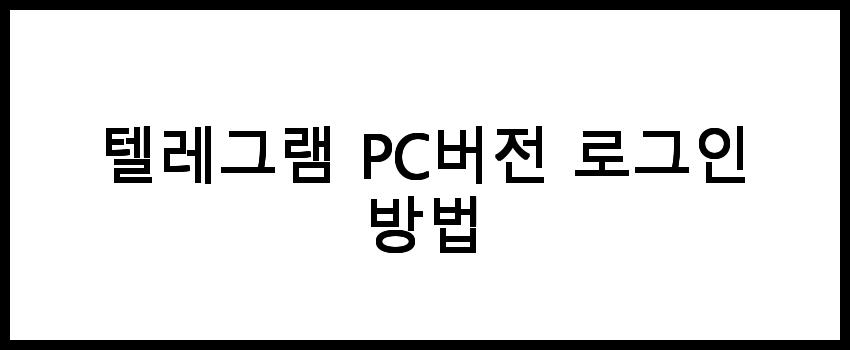
텔레그램 PC버전 로그인 방법
텔레그램 PC버전을 설치한 후에는 로그인 절차를 거쳐야 합니다. 로그인 방법은 다음과 같습니다.
- 전화번호 입력
- 인증 코드 확인
- 프로필 설정
1. 전화번호 입력
프로그램을 실행하면 전화번호를 입력하는 화면이 나타납니다. 자신의 전화번호를 국제 형식으로 입력하고 "다음"을 클릭합니다.
2. 인증 코드 확인
입력한 전화번호로 인증 코드가 전송됩니다. 받은 인증 코드를 텔레그램 화면에 입력하고 "다음"을 클릭하여 인증을 완료합니다.
3. 프로필 설정
인증이 완료되면 프로필 설정 화면이 나타납니다. 사용자 이름과 프로필 사진을 설정하여 개인화할 수 있습니다. 설정이 완료되면 텔레그램을 사용할 준비가 완료됩니다.
📌 텔레그램 PC버전 로그인 방법을 알고 싶다면 아래 링크를 확인해보세요!
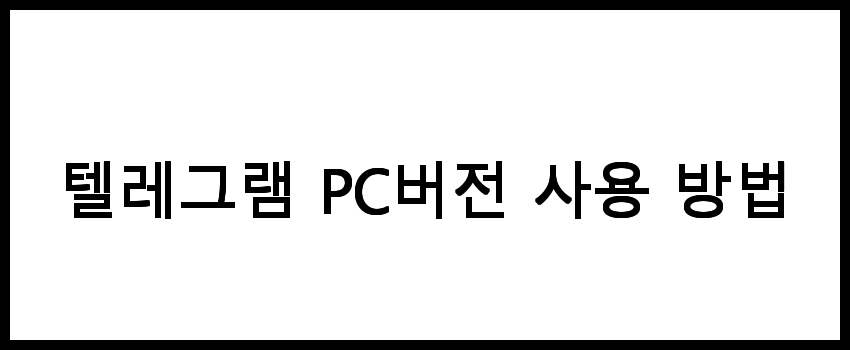
텔레그램 PC버전 사용 방법
텔레그램 PC버전을 사용하여 메시지를 주고받는 방법은 다음과 같습니다.
- 채팅 시작
- 파일 및 미디어 전송
- 봇 활용
1. 채팅 시작
좌측 메뉴에서 "채팅"을 선택하고, 새 채팅을 시작하려면 "새 채팅" 버튼을 클릭합니다. 친구 리스트에서 대화를 원하는 사람을 선택하여 메시지를 입력하고 전송합니다.
2. 파일 및 미디어 전송
채팅 창에서 클립 모양의 아이콘을 클릭하면 파일 및 미디어를 전송할 수 있는 옵션이 나타납니다. 전송할 파일을 선택하여 업로드한 후 전송 버튼을 클릭합니다.
3. 봇 활용
텔레그램에서는 다양한 봇을 사용할 수 있습니다. 필요에 따라 검색 기능을 사용하여 원하는 봇을 찾아 대화할 수 있습니다. 봇을 통해 정보 검색, 일정 관리, 게임 등을 즐길 수 있습니다.
| 다운로드 링크 | 운영 체제 | 설치 방법 |
| https://telegram.org | Windows, macOS, Linux | 위의 단계에 따라 설치 |
📌 텔레그램 PC버전 사용법을 자세히 알고 싶으신 분들은 아래 링크를 참고해보세요.
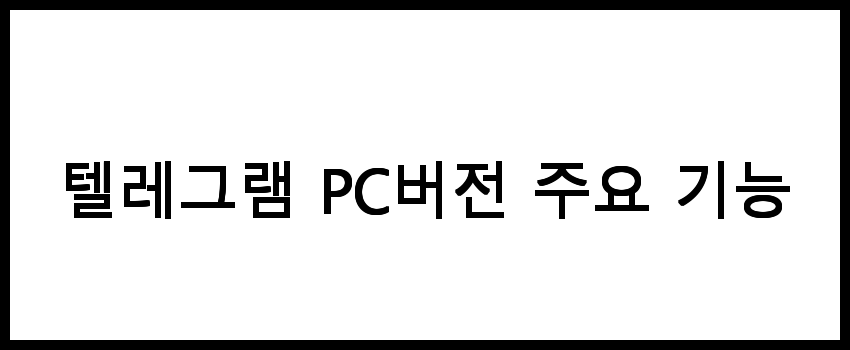
텔레그램 PC버전 주요 기능
텔레그램 PC버전은 다음과 같은 주요 기능을 제공합니다.
- 안전한 메시징: 모든 메시지는 암호화되어 안전하게 전달됩니다.
- 그룹 채팅: 최대 200,000명까지 참여할 수 있는 대규모 그룹을 생성할 수 있습니다.
- 파일 공유: 최대 2GB 크기의 파일을 전송할 수 있습니다.
- 봇 및 API: 다양한 봇을 통해 기능을 확장하고 자동화를 지원합니다.
- 다중 장치 지원: PC와 모바일 기기에서 동일한 계정으로 로그인하여 사용할 수 있습니다.
📌 텔레그램 PC버전의 모든 기능을 확인하고 싶다면 아래 링크를 클릭하세요!
자주 묻는 질문 FAQs
질문 1. 텔레그램 PC버전 다운로드는 어디서 할 수 있나요?
텔레그램 PC버전 다운로드는 공식 텔레그램 웹사이트에서 가능합니다. 또한, 이 블로그를 참고하시면 더욱 자세한 방법을 확인하실 수 있습니다.
질문 2. 텔레그램 PC버전의 주요 기능은 무엇인가요?
텔레그램 PC버전은 빠른 메시지 전송, 파일 전송, 채팅 관리, 그룹 채팅, 비밀 대화 등 다양한 기능을 제공합니다.
질문 3. 텔레그램 PC버전은 무료인가요?
네, 텔레그램 PC버전은 무료로 제공되며, 사용자는 별도의 요금 없이 모든 기능을 이용할 수 있습니다.
결론
텔레그램 PC버전 다운로드를 통해 사용자들은 더 편리하고 효율적으로 소통할 수 있습니다. PC에서의 텔레그램 사용은 모바일과는 또 다른 경험을 제공하며, 여러 기능을 동시에 활용할 수 있는 장점이 있습니다. 따라서, 텔레그램 PC버전 다운로드를 통해 새로운 소통의 세계를 경험해 보시기 바랍니다.
댓글